Saturation disque dur

WESTMORLAND
Messages postés
28
Statut
Membre
-
WESTMORLAND Messages postés 28 Statut Membre -
WESTMORLAND Messages postés 28 Statut Membre -
Bonjour,
je souhaiterais alléger mon disque dur saturé de tous les programmes inutiles et mises à jour imposées SANS FAIRE DE BËTISES IRREPARABLES ; par ailleurs mon programme Malware me bloque toute initiative .
Que faire????Pas urgent, bon dimanche ?
alain M codron
je souhaiterais alléger mon disque dur saturé de tous les programmes inutiles et mises à jour imposées SANS FAIRE DE BËTISES IRREPARABLES ; par ailleurs mon programme Malware me bloque toute initiative .
Que faire????Pas urgent, bon dimanche ?
alain M codron
A voir également:
- Saturation disque dur
- Cloner disque dur - Guide
- Defragmenter disque dur - Guide
- Test disque dur - Télécharger - Informations & Diagnostic
- Chkdsk disque dur externe - Guide
- Nettoyage disque dur - Guide
1 réponse

Salut,
Fais un nettoyage du disque C:/ avec l’outil de nettoyage de disque de Windows
1/ Avec Windows 7, ouvrez le menu Démarrer puis sélectionnez Tous les programmes, Accessoires, Outils système, et enfin Nettoyage de disque.
Avec Windows 10, cliquez sur le bouton Démarrer puis sur Toutes les applications et sélectionnez Outils d’administration Windows et Nettoyage de disque.
2- Sélectionnez le disque dur système si ce n’est pas celui qui est proposé par défaut puis cliquez sur OK.
L’utilitaire calcule ensuite l’espace qui peut être libéré.
Sur certains ordinateurs, cette opération peut prendre un certain temps.
4- Dans la fenêtre qui apparaît, sélectionnez toutes les cases disponibles.
5- Cliquez sur OK pour démarrer le nettoyage, puis confirmez en cliquant sur Oui.
Tu peux aussi sélectionner Fichiers système dans le nettoyage.
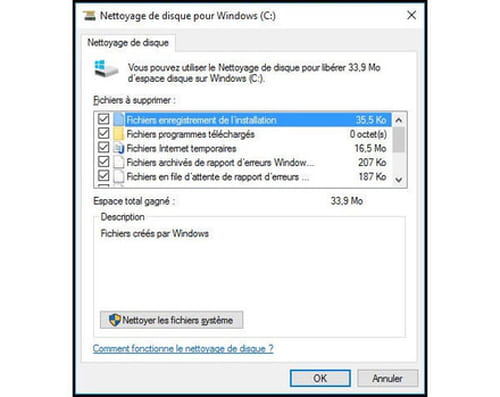
Nettoies aussi les points de restauration et recrées en un par la suite.
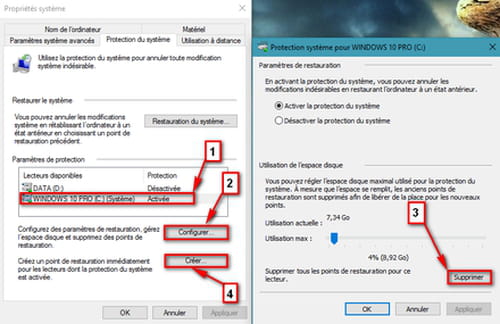
Fais un nettoyage du disque C:/ avec l’outil de nettoyage de disque de Windows
1/ Avec Windows 7, ouvrez le menu Démarrer puis sélectionnez Tous les programmes, Accessoires, Outils système, et enfin Nettoyage de disque.
Avec Windows 10, cliquez sur le bouton Démarrer puis sur Toutes les applications et sélectionnez Outils d’administration Windows et Nettoyage de disque.
2- Sélectionnez le disque dur système si ce n’est pas celui qui est proposé par défaut puis cliquez sur OK.
L’utilitaire calcule ensuite l’espace qui peut être libéré.
Sur certains ordinateurs, cette opération peut prendre un certain temps.
4- Dans la fenêtre qui apparaît, sélectionnez toutes les cases disponibles.
5- Cliquez sur OK pour démarrer le nettoyage, puis confirmez en cliquant sur Oui.
Tu peux aussi sélectionner Fichiers système dans le nettoyage.
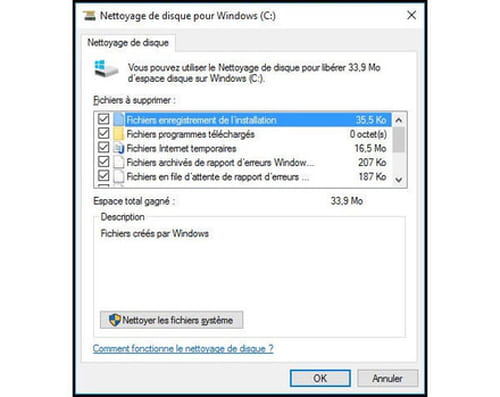
Nettoies aussi les points de restauration et recrées en un par la suite.
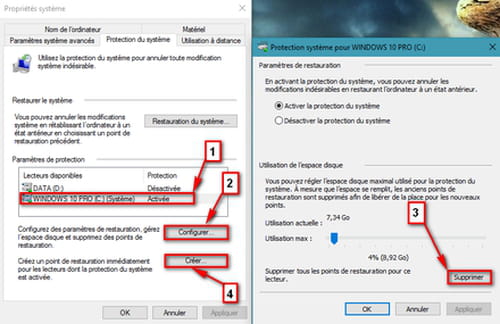

WESTMORLAND
Messages postés
28
Statut
Membre
1
MERCI pour l'info mais on ne dégage que quelques Mo. Windows m'en réclame 8 Go alors qu'il en occupe + de 20 sur 28. JE suis obligé de tailler dans les programmes sans y rien connaître ni me faire escroquer par System Méchanics . Bon DIMANCHE

